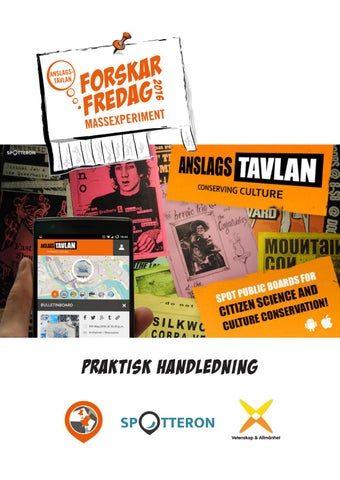ENT
IM MASSEXPER
PRAKTISK HANDLEDNING
Vetenskap & Allmänhet
HEJ ALLA LÄRARE! I detta häfte finns de praktiska instruktionerna till hur ni ska genomföra ForskarFredags massexperiment Anslagstavlan. Det finns två sätt att gå tillväga. Antingen använder ni er av mobilappen som är speciellt utvecklad för massexperimentet (se sidan 4). Eleverna kommer då att fotografera, klassificera, översätta och transkribera anslagen på plats vid anslagstavlan. Detta alternativ lämpar sig bäst för lite äldre elever som kan jobba relativt självständigt med att fotografera och klassificera anslagen. Det andra sättet är att använda digitalkamera och dator för att rapportera in via Anslagstavlans webb-app. Detta sätt passar bra när eleverna är lite yngre och behöver mer handfast hjälp i varje steg. Ni kommer då att göra experimentet i två steg: i steg 1 fotograferar ni de enskilda anslagen på anslagstavlan. Steg 2 gör ni i klassrummet, där ni tankar upp fotografierna och skriver av texterna i webb-appen (se sidan 9). På sidorna 7–9 har vi samlat några viktiga tips samt en tabell över hur olika anslag ska klassificeras. Säkert kommer det att dyka upp klurigheter och frågetecken under experimentets gång – vi ser fram emot intressanta diskussioner i Facebookgruppen! Om ni får problem med app, anslag eller annat som har med experimentet att göra – se sidan 12!
Lycka till! Lycka till!
2
INNEHÅLLSFÖRTECKNING INSTALLERA MOBILAPPEN............................................................................... 4 Steg 1. Installera appen på din mobil eller surfplatta................................ 4 Steg 2. Skapa ett konto ............................................................................ 4 Steg 3. Logga in......................................................................................... 5 RAPPORTERA EN ANSLAGSTAVLA..................................................................... 5 NÄR NÅGOT BLIR FEL........................................................................................7 RAPPORTERA FLERA ANSLAGSTAVLOR? .......................................................... 7 KLASSIFICERA ANSLAG ................................................................................... 8 Ett anslag – flera kategorier?..................................................................... 9 RAPPORTERA UTAN MOBIL/SURFPLATTA......................................................... 9 Steg 1. Ute i fält – fotografera alla anslag på en anslagstavla................. 9 Steg 2. I skolan – skapa ett konto.............................................................. 9 Steg 3: I skolan – registrera er anslagstavla............................................ 10 Om ni får problem …................................................................................... 12
3
ANSLAGSTAVLAN GÖR SÅ HÄR! INSTALLERA MOBILAPPEN Innan ni kan påbörja experimentet behöver ni installera Anslagstavlans app och skapa ett användarkonto.
Steg 1. Installera appen på din mobil eller surfplatta 1. Gå till Play store (Android) eller App Store (iPhone/iOS) och sök efter ”Anslagstavlan” och välj ”Anslagstavlan | SPOTTERON” (eventuellt behöver ni söka på ”public boards SPOTTERON som appen heter på engelska). 2. Följ instruktionerna på skärmen för att installera appen.
Steg 2. Skapa ett konto (Går även att göra i webbapplikationen, se sidan 8.) 1. Starta appen för anslagstavlan i din mobil eller surfplatta.
3. Välj ”registrera”.
4. Skapa ett gemensamt användarnamn (name/nickname) för hela klassen, som innehåller skolans namn, stad och årskurs på följande sätt: ”SkolaStadÅrskurs”. Till exempel: ”KyrkskolanLudvikaÅk5” eller ”EmåskolanBodaforsÅk3” 5. Lägg till en mejladress för kontot. Gärna till dig som ansvarar för klassen. 6. Välj och skriv in ett lösenord som är enkelt för alla att komma ihåg.
2. Klicka längst ned till höger för att få upp menyn. Språkproblem? Appen känner automatiskt av vilket språk som telefonen använder. För att ändra språk mellan engelska och svenska: välj ”Inställningar”, klicka på de tre punkterna och välj önskat språk.
4
Steg 3. Logga in Du kan nu logga in med det skapade kontot. (Ni behöver inte skriva in mejladressen utan bara användarnamnet). Om ni använder flera mobiler eller surfplattor så kom ihåg att alla i klassen måste logga in med samma konto. Detta gör det lättare för forskarna att sedan sortera anslagen.
RAPPORTERA EN ANSLAGSTAVLA Nu är ni redo att sätta igång med datainsamlingen! Följ instruktionerna nedan steg för steg för att registrera en anslagstavla och anslagen på tavlan. Observera att ni måste gå igenom stegen 1–9 för det första anslaget innan ni kan lägga till fler anslag. 1. Leta upp en anslagstavla. 2. Gå fram till tavlan och klicka på plussymbolen längst ned i appen. Du kommer då att ”Lägga till en ny plats” – det vill säga en ny anslagstavla.
3. Välj vilken typ av anslagstavla det rör sig om (bibliotek, affär, skola, offentlig plats, privat plats eller annan). 4. För ”skola” och ”annan” behöver ni också ange hur tillgänglig platsen är i menyn ”access”. Denna meny blir synlig när ni väljer ”skola” eller ”annan”. • Free = vem som helst kan gå dit. • Restricted (verbally) = egentligen ska inte vem som helst vara där, men det finns inga låsta dörrar som hindrar (t.ex. en anslagstavla på en arbetsplats). • Locked = bara vissa personer kan vara där, t.ex. de med nyckel, eller med särskilt tillstånd (t.ex. en anslagstavla för personalen på en arbetsplats med låsta dörrar). • Annan = välj detta alternativ om inte något av de andra alternativen passar. 5. Välj om anslagstavlan står inomhus eller utomhus.
5
6. Fotografera ett anslag på anslagstavlan. Tänk på att bilden ska vara så skarp som möjlig. Tips! Försök att hålla telefonen eller läsplattan så stilla som möjligt. All text ska vara med i fotot. Fotografera rakt framifrån och se till att bilden är skarp. Du kan också ladda upp en bild du tagit som är sparad på telefonen sedan tidigare. 7. Klassificera innehållet i anslaget enligt appens menyer. (På nästa sida finns en lathund för hur olika typer av anslag ska klassificeras.) 8. Skriv av texten i anslaget. Detta kan ta lite tid om det är mycket text på anslaget. Skriv av så likt anslaget som möjligt. Du behöver inte rätta stavfel utan skriv precis som det är. Om anslaget är skrivet på ett annat språk än svenska vill vi att du översätter det till svenska när du skriver in det i appen. 9. När du är klar med det första anslaget väljer du ”Spara”. Du kan sedan se kortet som du tog på appens karta. 10. Klicka på kortet på kartan och sedan på den orangea plussymbolen för att lägga till nästa anslag på anslagstavlan. 11. Upprepa steg 6–9 för varje anslag tills alla anslag är fotograferade och klassificerade och bilder på alla anslag på er anslagstavla finns med i appen.
6
NÄR NÅGOT BLIR FEL Om ni skulle behöva göra ändringar i ett anslag som ni redan registrerat – till exempel byta någon kategori eller korrigera översättning eller transkribering – så finns det tyvärr ingen funktion för detta i appen ännu. Det enda sättet är att mata in anslaget på nytt. För att underlätta för forskarna att gallra ut de felaktiga inmatningarna så kan ni lägga till ordet ÄNDRING först i den nya transkriberade texten.
VIKTIGT! Ni ska bara ”Lägga till ny plats” för den första bilden på er anslagstavla. När ni fotograferar resten av anslagen från samma anslagstavla ska ni istället klicka på er bild som dyker upp på kartan och välja den orangea plussymbolen för att lägga till nästa anslag. Om ett anslag är delvis täckt av ett annat anslag kan ni gärna lyfta lite på det andra anslaget när ni fotograferar. Men det är viktigt att inte riva loss anslag eller ändra tavlans utseende. Anslag som är nästan helt täckta behöver ni inte fotografera och klassificera.
RAPPORTERA FLERA ANSLAGSTAVLOR? Om ni är många i klassen och vill rapportera fler än en anslagstavla så går det förstås jättebra! Ni går då igenom hela proceduren från steg 1–11 för varje anslagstavla. Kom ihåg att använda samma användarnamn och lösenord oavsett hur många anslagstavlor ni rapporterar.
7
KLASSIFICERA ANSLAG Kategori
Underkategori
Tips och exempel
Annons Köp och Sälj
Varor
Saker som köpes eller säljes. Inkluderar även saker som skänks bort gratis.
Tjänster
Alla slags tjänster som man behöver betala för, t.ex. konserter, seminarier, yogakurser, hundpassning, barnvakt, simskola eller gräsklippning. Tjänster som är gratis räknas istället som en ”inbjudan” – se nedan.
Bostad
Gäller både kort- och långtidshyra (sommarstugor, lägenheter, etc.).
Sak
Till exempel någon som vill hyra (eller hyra ut) en båt eller en högtryckstvätt.
Människa
Den här kategorin gäller även efterlysningar av typen ”Du som satt på bussen i röd tröja torsdagen den 5 maj…”.
Djur
Bortsprungna eller upphittade djur.
Sak
Borttappade eller upphittade saker.
Inbjudan
Många kategorier
En inbjudan gäller ett evenemang eller en tjänst som är gratis för alla. Det finns många kategorier att välja på i appen. Loppmarknader räknas också hit, om de inte kostar att medverka i.
Politiskt budskap
Protest
Anslag som vill engagera i protest mot något. Det behöver inte vara ett politiskt förbund som står bakom – kan vara en intresseförening eller annan sammanslutning. T.ex. ”Stoppa utbyggnaden av E4:an”.
Budskap
Anslag som informerar för att engagera i en fråga. Det behöver inte vara ett politiskt förbund som står bakom – kan vara en intresseförening eller annan sammanslutning. T.ex. ”Manifestation till stöd för flyktingar”.
Uthyrning
Borttappat, bortsprunget (gäller även för anslag om ”upphittat”)
Annat
Anslag som inte passar in i någon annan kategori.
8
Ett anslag – flera kategorier? Ni kommer säkert att stöta på anslag som skulle kunna klassificera som flera kategorier. En inbjudan som gäller ett möte om en politisk protest, till exempel. Eller en inbjudan till en bokcirkel där en författare medverkar och säljer sina böcker. I sådana fall är det bra om ni är några personer som tillsammans diskuterar hur det ska klassificeras. Vad känns anslaget mest som? Det här är ett vanligt problem i forskning, när man måste bestämma sig för hur saker ska ”kodas”. Det är också ett lysande tillfälle att diskutera med de andra deltagarna och forskarna i Facebookgruppen!
RAPPORTERA UTAN MOBIL/SURFPLATTA Om ni saknar tillgång till smartphone och surfplattor går det bra att genomföra experimentet med hjälp av en digitalkamera och en dator. Gör då så här:
Steg 1. Ute i fält – fotografera alla anslag på en anslagstavla 1. Leta upp en anslagstavla. Notera var anslagstavlan ligger (du kommer att behöva ange positionen i datorn senare). 2. Fotografera samtliga anslag på anslagstavlan, ett i taget. Kontrollera att bilderna är skarpa och att texten på anslagen går att läsa. För säkerhets skull kan det vara bra att ta minst ett par bilder per anslag.
Steg 2. I skolan – skapa ett konto 1. Ladda över fotografierna från kameran till datorn. 2. Gå in på https://forskarfredag.se/massexperiment/ anslagstavlan/ 3. Välj ”registrera”. 4. Skapa ett gemensamt användarnamn (name/nickname) för hela klassen, som innehåller skolans namn, stad och årskurs på följande sätt: ”SkolaStadÅrskurs”. Till exempel: ”KyrkskolanLudvikaÅk5” eller ”EmåskolanBodaforsÅk3”. Ange även en mejladress till dig som ansvarar för kontot. Välj ett lösenord som är lätt för alla att komma ihåg.
9
Steg 3: I skolan – registrera er anslagstavla 1. Logga in på ert konto. (Ni behöver inte skriva in mejladressen utan bara användarnamnet). 2. Klicka på de tre strecken i övre vänstra hörnet för att ta fram menyn. 3. Välj ”Lägg till plats”. 4. Använd kartan till höger på skärmen för att sätta pricken på positionen för er anslagstavla. Zooma in ordentligt och placera markören så nära den verkliga positionen som möjligt.
5. Ange vilken typ av anslagstavla det är och om den är placerad utomhus eller inomhus. Se sidan 4 (punkt 4) angående olika platsers tillgänglighet. 6. Klicka på ”Välj bild” och ladda upp ett fotografi på ett anslag från er anslagstavla. 7. Kategorisera anslaget enligt menyn (kategori, avsändare, hur budskapet känns, språk). Se även inforsmationen på sidan 7 om kategorisering.
10
8. Skriv av texten på anslagen. Ni kan antingen göra detta direkt i rutan, eller i ett ordbehandlingsprogram och sedan klippa/ klistra texten till rutan. Kom ihåg att anslag på andra språk än svenska måste översättas! 9. Klicka på ”Spara”. Ni har nu registrerat er anslagstavla som en unik plats på kartan. Bilden ska nu ha dykt upp på kartan till höger. Fortsätt med steg 4 nedan för att lägga till resten av anslagen på anslagstavlan!
Steg 4: I skolan – lägg till flera anslag på er anslagstavla 1. Klicka på bilden av er anslagstavla på kartan till höger. 2. Klicka på den orangea cirkeln med plustecknet eller orangea rutan med plustecknet. 3. Upprepa stegen (6) till (9) ovan för varje anslag tills ni har rapporterat alla anslagen på er tavla.
Klart!
11
Om ni får problem … ...med app, anslag, eller något annat som har med experimentet att göra, så hjälper forskaren Christopher Kullenberg gärna till! Två sätt att kontakta Christopher: 1. Bli medlem och skriv ett inlägg på Facebooksidan för Anslagstavlan: https://www.facebook.com/groups/Anslagstavlan2016/ 2. Maila Christopher: christopher.kullenberg@gu.se
!
l l i t a k c Ly
Stort tack för din medverkan! www.forskarfredag.se/massexperiment